Мышка – это неотъемлемая часть компьютерной системы, без которой трудно представить свою работу или развлечение. Она является ключевым инструментом, с помощью которого пользователь взаимодействует с компьютером. Однако, бывают случаи, когда мышка перестает работать и этот момент может стать причиной серьезных неудобств.
Если вы столкнулись с проблемой, когда мышка не реагирует на движения или вообще не работает, не волнуйтесь. В большинстве случаев, причиной проблемы являются незначительные неполадки, которые можно легко исправить с помощью нескольких простых шагов.
Первым делом, проверьте подключение мыши к компьютеру. Убедитесь, что кабель мыши надежно подключен к порту USB. Если вы используете беспроводную мышь, убедитесь, что батареи заряжены и связь между мышью и приемником не нарушена.
Если подключение в порядке, то попробуйте перезагрузить компьютер. Иногда, простая перезагрузка системы помогает решить проблему с мышью. После перезагрузки компьютера, проверьте работу мыши и убедитесь, что она снова доступна.
Проверьте подключение
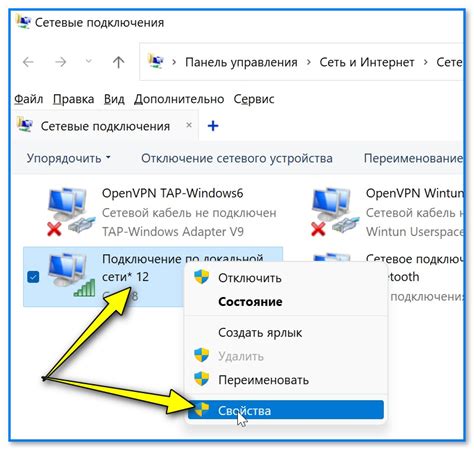
Перед тем, как начать беспокоиться по поводу неисправности мыши, убедитесь, что она правильно подключена к компьютеру. Проверьте, что кабель мыши надежно вставлен в соответствующий порт USB. Если вы используете беспроводную мышь, убедитесь, что она включена и подключена к компьютеру по Bluetooth или USB-ресиверу. Если вы не уверены, проверьте инструкцию к вашей мыши для получения подробной информации о подключении.
Также стоит проверить другие устройства подключенные к компьютеру. Если другие устройства работают нормально, то проблема могла возникнуть именно с вашей мышью. В этом случае, попробуйте подключить мышь к другому порту USB или к другому компьютеру, чтобы исключить возможность неисправности порта или компьютера.
Если после всех проверок мышь всё ещё не работает, возможно, её время отдаленности пришло. Попробуйте подключить другую мышь, чтобы узнать, работает ли она. Если новая мышь работает, то проблема скорее всего заключается именно в вашей старой мыши.
Перезагрузите компьютер
Перезагрузка компьютера может решить множество проблем, в том числе и проблему с работой мышки. При перезагрузке компьютера, операционная система загружается заново и может исправить временные сбои и ошибки.
Чтобы перезагрузить компьютер, нажмите кнопку "Пуск" в левом нижнем углу экрана, выберите "Выключить" и затем "Перезагрузить". Если мышка не работает вовсе, вы можете воспользоваться комбинацией клавиш Ctrl+Alt+Delete, чтобы получить доступ к меню, где можно выбрать опцию перезагрузки компьютера.
После перезагрузки компьютера проверьте работу мышки снова. Если проблема осталась, можно перейти к другим методам решения проблемы.
Проверьте драйверы для мыши
Чтобы проверить, что драйверы для мыши установлены правильно, вы можете выполнить следующие шаги:
| 1. | Откройте управление устройствами, нажав на кнопку "Пуск" и выбрав "Панель управления". |
| 2. | В поиске введите "устройства и принтеры" и выберите соответствующий результат. |
| 3. | В открывшемся окне найдите раздел "Мышь" и щелкните правой кнопкой мыши по устройству. |
| 4. | Выберите "Свойства" и перейдите на вкладку "Драйвер". |
| 5. | Проверьте, что в разделе "Состояние устройства" указано "Это устройство работает должным образом". Если указано другое сообщение об ошибке, то возможно, вам потребуется обновить или переустановить драйвер. |
Если вам необходимо обновить драйверы для мыши, вы можете посетить официальный веб-сайт производителя вашей мыши и загрузить последнюю версию драйвера для вашей модели. Следуйте инструкциям на веб-сайте для установки нового драйвера.
Если все настройки и драйверы для мыши были проверены, но проблема не решена, возможно, проблема в самой мыши или в другом оборудовании. Рекомендуется обратиться к специалисту или связаться с производителем для получения дополнительной помощи.
Почистите оптическую линзу мыши
Если мышка перестала работать, одной из причин может быть грязь или пыль на оптической линзе. Оптическая мышь использует световой луч и камеру для определения своего положения и передачи данных компьютеру. Если линза засорена или испорчена, мышь может работать неправильно или вообще перестать работать.
Чтобы почистить оптическую линзу мыши, следуйте следующим шагам:
| Шаг 1: | Выключите мышку и отсоедините ее от компьютера. |
| Шаг 2: | Удалите верхнюю крышку мыши, как правило, она открывается при помощи небольшого рычага или кнопки. |
| Шаг 3: | Найдите оптическую линзу, которая находится на нижней стороне мыши. |
| Шаг 4: | Осторожно протрите оптическую линзу сухой мягкой тканью или ватным тампоном, убедитесь, что на ней нет грязи или пыли. |
| Шаг 5: | Поставьте крышку мыши обратно на место и подсоедините ее к компьютеру. |
После выполнения этих шагов оптическая мышь должна заработать как обычно. Если проблема остается, возможно, нужно проверить другие причины неработающей мыши.